AWS EC2 Instance Connect NAT ゲートウェイ(プライベートサブネット)
YouTubeでAWS EC2 Instance Connect NAT ゲートウェイ(プライベートサブネット)のご説明しております。
前提条件
前提としてサーバーは作成してあることが必須となります。
サーバー作成は下記の内容をご参考にしてください。
VPCのプライベートサブネット作成も必要になります。
VPC作成はこちらの内容をご参考にしてください。
EC2 Instance Connect ログイン方法
ログイン方法はこちらの内容をご参考にしてください。
EC2 Instance Connect NAT ゲートウェイ設定
※VPCのプライベートサブネット作成時にNATゲートウェイを作成している方はこの作業は必要ありません。
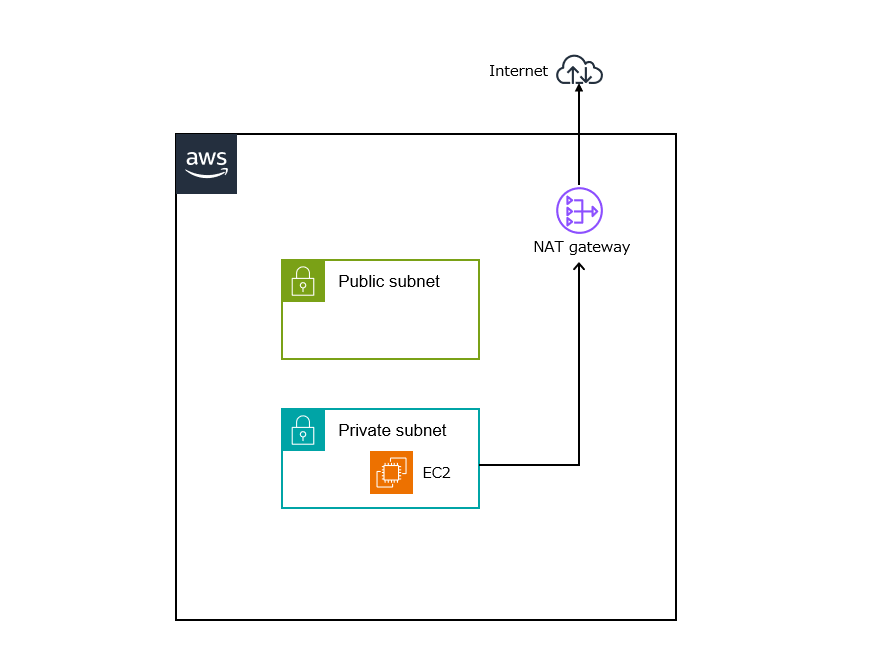
1 .「AWSマネジメントコンソール」にログインいたします。
※NATのElastic IPアドレス(固定IPアドレス)を取得いたします。
「EC2」をクリックする。

2. 「Elastic IP」をクリックし「Elastic IP アドレスを割り振る」をクリックする。
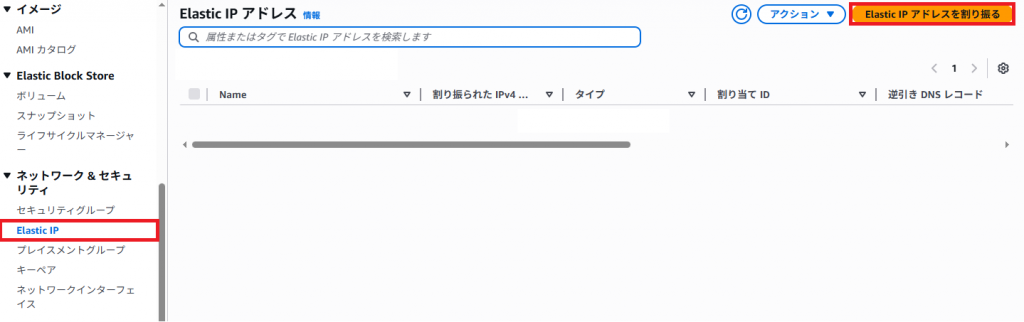
3. 「Amazon の IPv4 アドレスプール」を選択して「割り振る」をクリックする。
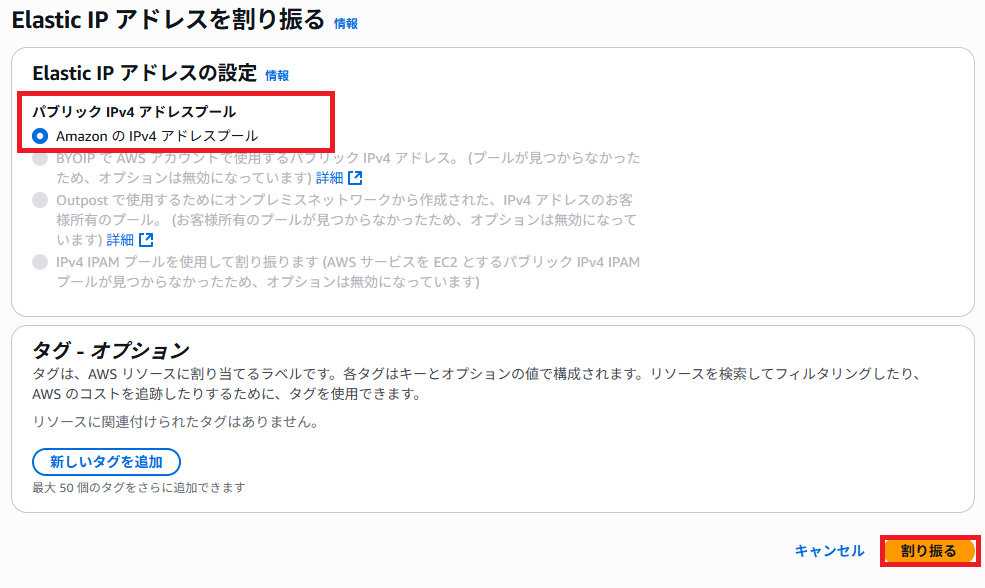
4. IPアドレスを覚えてください。NATゲートウェイ追加時に選択いたします。
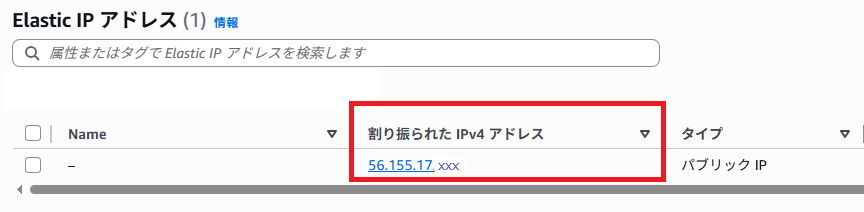
5. NATゲートウェイを作成いたします。
「VPC」をクリックする。
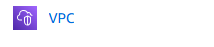
6. 「NAT ゲートウェイ」をクリックし「NAT ゲートウェイを作成」をクリックする。
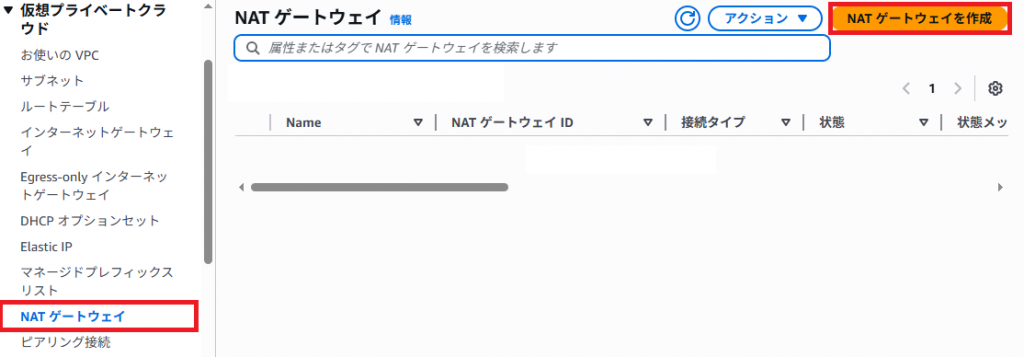
7. 入力、選択し「NAT ゲートウェイを作成」をクリックする。
| 項目 | 説明(入力・選択) |
|---|---|
| 名前 | お好きなアルファベットで入力してください。 |
| サブネット | 「パブリックサブネット」を選択してください。 ※「プライベートサブネット」を選択した場合、動作しない場合もございます。 |
| 接続タイプ | 「パブリック」を選択してください。 |
| Elastic IP 割り当て ID | さきほど作成した「Elastic IP」を選択してください。 |
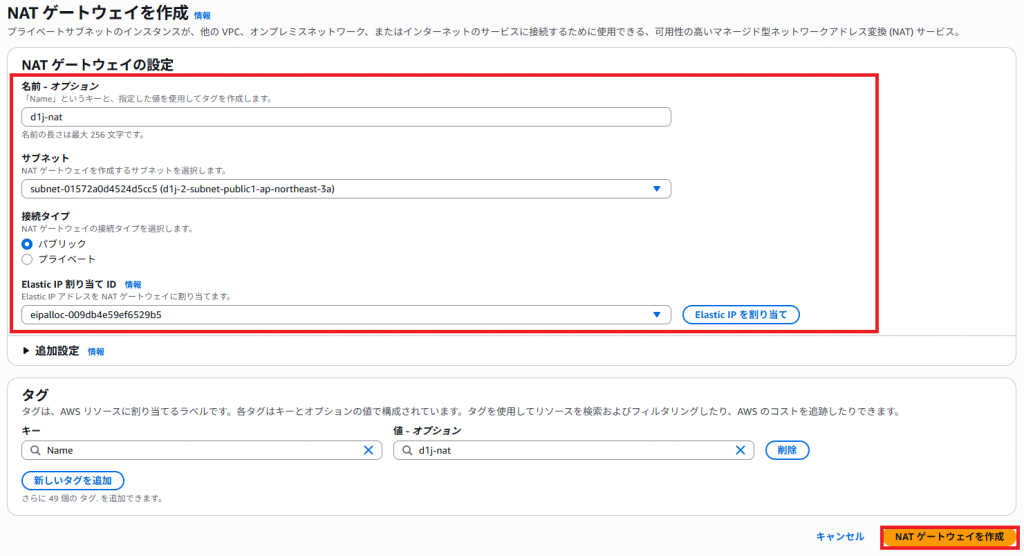
8, 「ルートテーブル」をクリックし「対象のプライベートサブネット」を選択してください。
「ルート」クリックし「ルートを編集」をクリックする。
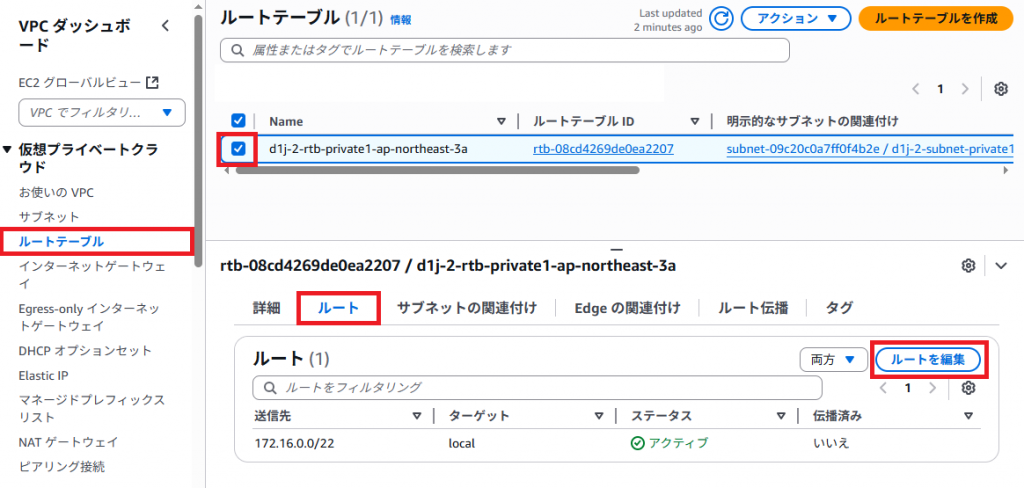
9. 「ルートを追加」をクリックする。
入力、選択し「変更を保存」をクリックする。
| 項目 | 説明(入力・選択) |
|---|---|
| 送信先 | 「0.0.0.0/0」を入力してください。 |
| ターゲット | 「NAT ゲートウェイ」を選択してください。 下の選ぶ所で「対象のNAT ゲートウェイ」を選択してください。 |
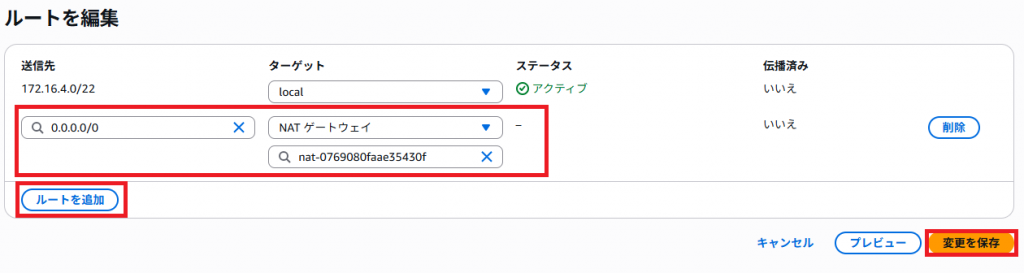
10. 対象サーバーにログインいたします。
プライベートサブネットのため、今回は「EC2 Instance Connect」でログインいたします。
設定方法は下記の内容をご参考ください。
pingでwww.yahoo.co.jpに確認いたします。
正常にpingが通っていればNATゲートウェイは正常に動作しております。
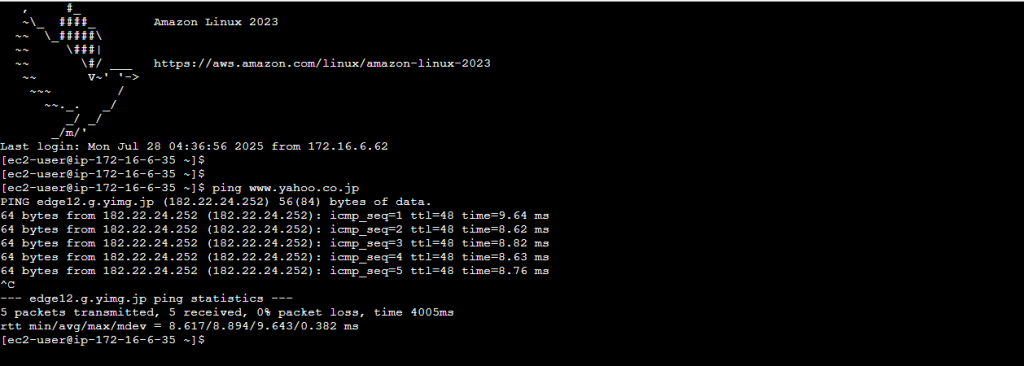
以上で「AWS EC2 Instance Connect NAT ゲートウェイ(プライベートサブネット)」を完了いたします。

